windows7产品激活失败怎么办
- 分类:Win7 教程 回答于: 2022年12月28日 16:00:37
工具/原料:
系统版本:windows7家庭版
品牌型号: 联想小新Air 13 Pro
方法/步骤:
方法一:管理员激活
1、如果之前激活过,激活时间到了,则可以重置授权信息,具体来说,点击开始菜单,搜索cmd。
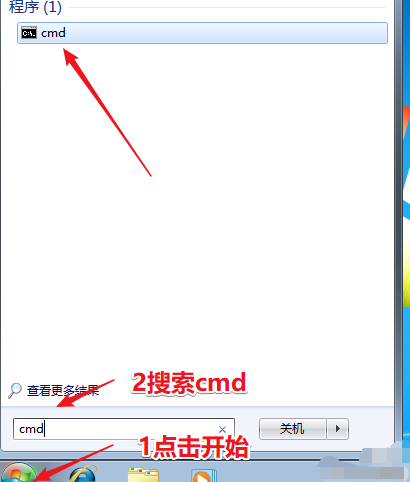
2、找到cmd后,右键选择“以管理员身份运行”。
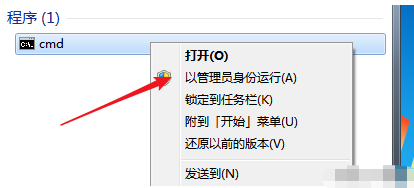
3、在cmd中执行如下命令:slmgr -rearm即可再次激活。激活完成后重启系统会看到激活时间又延长了。
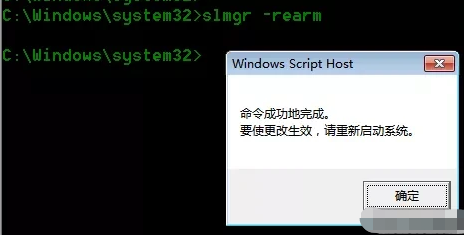
方法二:设置属性激活
1、首先右击计算机,选择属性。
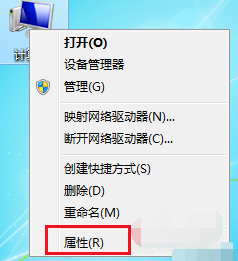
2、在计算机属性页的最下方有激活信息,如果没有激活,请点击这个激活链接。
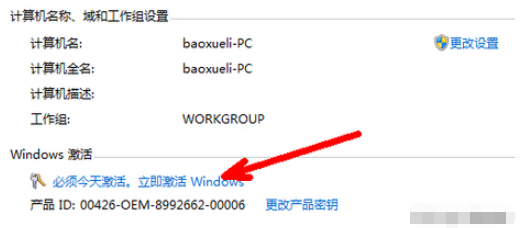
3、然后在接下来的页面中输入系统密钥,输入完成,点击下一步。
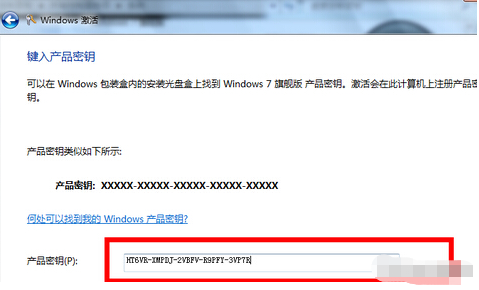
4、激活过程将需要一些时间 ,如果激活成功,则会在最后有提示,如果不成功,会出现另一个界面,提示你选择用别的方式来激活系统。
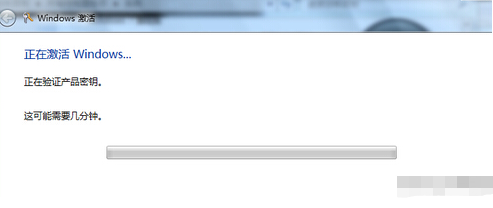
总结:以上的两个方法都是操作非常简单快速的,大家在选择擦做的时候可以看看自己比较适合哪个,然后跟着操作即可。
 有用
26
有用
26


 小白系统
小白系统


 1000
1000 1000
1000 1000
1000 1000
1000 1000
1000 1000
1000 1000
1000 1000
1000 1000
1000 1000
1000猜您喜欢
- 如何一键重装win7系统教程2022/11/10
- win7开机界面怎么创建新用户教程..2023/01/02
- ghost windows7系统ISO镜像下载2017/05/08
- win732位加64位双系统安装图解..2017/07/29
- win7旗舰版系统下载官网版本安装教程..2021/10/21
- 小编教你win7激活工具小马怎么使用..2018/12/08
相关推荐
- 重装系统win7的步骤和详细教程..2022/06/07
- 专注于win7旗舰版系统下载2022/02/04
- 雨木林风win732位安装教程2020/11/17
- 苹果系统安装win7方法2021/01/20
- 教大家远程系统重装如何操作..2021/07/15
- 小白一键重装win7系统u盘重装如何操作..2022/12/08

















